Configurar el navegador predeterminado puede ser más fácil en futuras versiones de Windows 11

Uno de los legados perdurables de las guerras de los navegadores de los 90 fue el enfoque excesivo en cómo Microsoft maneja la configuración predeterminada de las aplicaciones en Windows, especialmente la configuración del navegador. Según una nueva publicación de blog que describe un «enfoque basado en principios para la fijación de aplicaciones y los valores predeterminados de aplicaciones en Windows», la compañía planea facilitar el cambio de la configuración predeterminada de la aplicación en futuras versiones de Windows 11.
El enfoque basado en principios de la empresa es una combinación de tópicos amplios y vagos («nos aseguraremos de que las personas que usan Windows puedan controlar los cambios en sus contactos y sus valores predeterminados») y nuevas características para los desarrolladores. Una versión futura de Windows 11 ofrecerá un «URI de enlace directo» coherente para las aplicaciones, de modo que puedan dirigir a los usuarios a la ubicación correcta en la aplicación Configuración para cambiar la configuración predeterminada de la aplicación. Microsoft también agregará una notificación de brindis que debe usarse cuando las aplicaciones recién instaladas quieran anclarse en la barra de tareas, en lugar de anclarse de forma predeterminada o perderse en algún lugar del menú Inicio.
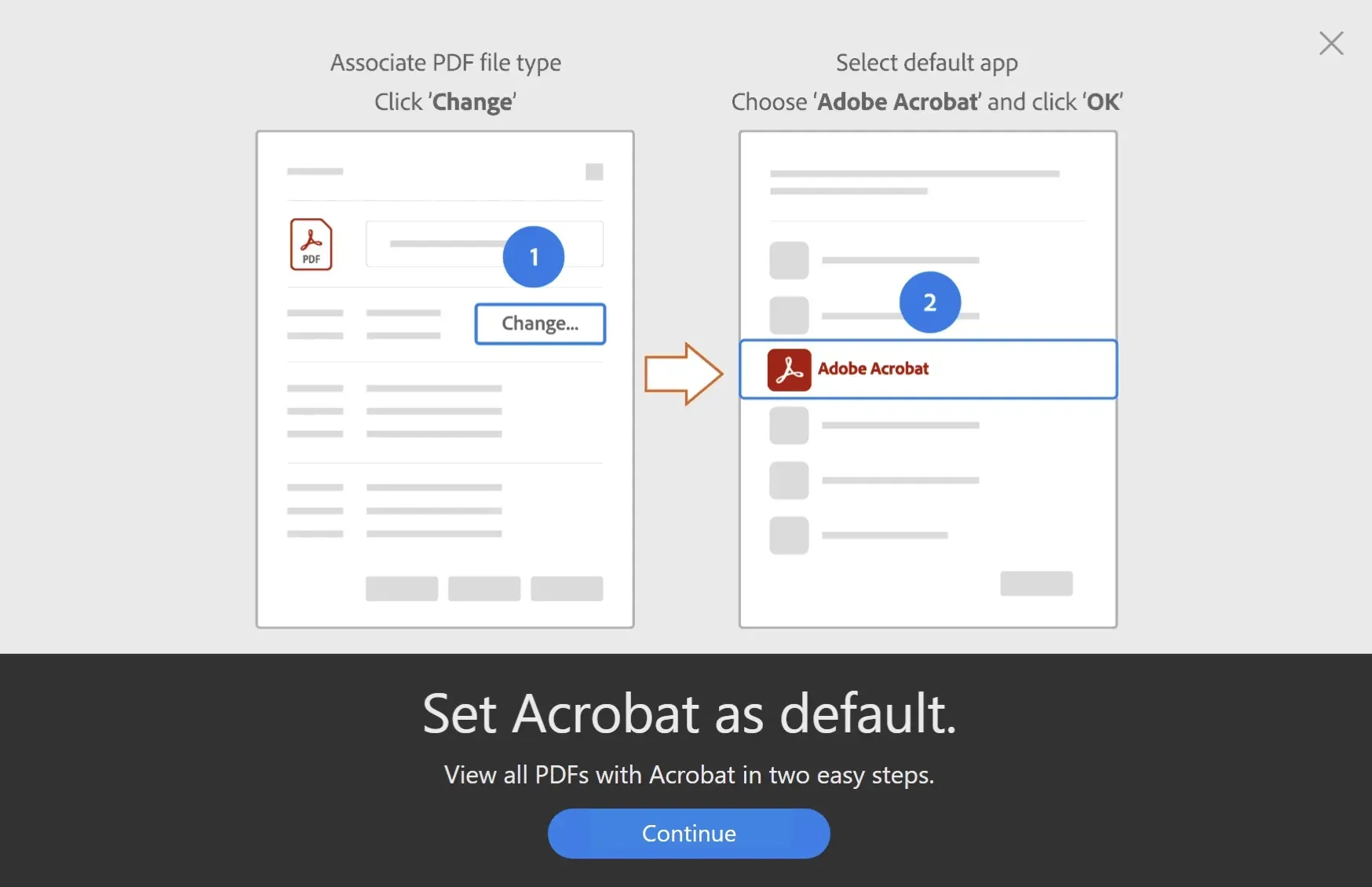
Estas nuevas funciones se agregarán a Windows «en los próximos meses», comenzando con las compilaciones de Windows Insider Preview en Developer Channel.
Si bien Microsoft presenta estos cambios como una forma de hacer que cambiar las aplicaciones predeterminadas sea más fácil y más consistente, también sirven como una suave reprimenda para los desarrolladores que manejan las cosas de manera diferente.
Por ejemplo, Chrome y Firefox se anclan automáticamente a la barra de tareas después de la instalación sin preguntar. Firefox puede establecerse como el navegador predeterminado dentro de la aplicación, omitiendo la configuración por completo, mientras que el botón «establecer como predeterminado» de Chrome abre la pestaña Aplicaciones predeterminadas en la aplicación Configuración, sin darte más instrucciones sobre lo que debes hacer para cambiar la configuración predeterminada.
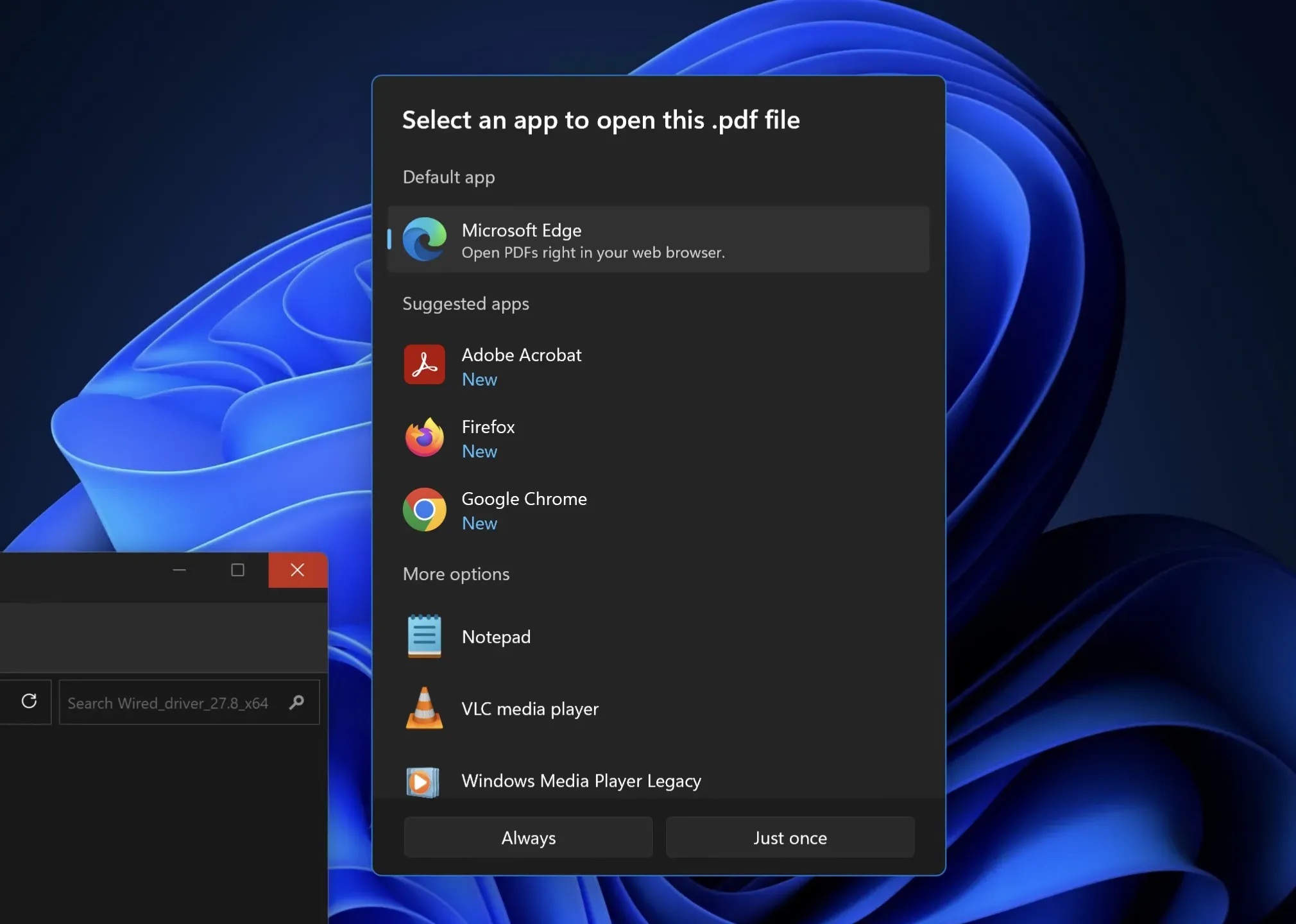
Otra característica de Windows le mostrará una ventana emergente la primera vez que intente abrir cierto tipo de archivo en el Explorador de Windows, preguntándole qué aplicación en su PC desea usar para abrir ese tipo de archivo. Pero esta ventana solo aparece en determinadas circunstancias y no se puede abrir desde las propias aplicaciones; por ejemplo, si intenta cambiar el lector de PDF predeterminado desde Adobe Reader, el tutorial usa la antigua ventana de Propiedades de Windows en lugar de la aplicación Configuración o el nuevo selector de aplicaciones predeterminado.
Cambiar algunos tipos de aplicaciones predeterminadas se volvió más molesto en Windows 11: la aplicación Configuración de Windows 10 tenía varias categorías amplias de aplicaciones predeterminadas que podía cambiar con un solo clic, incluidos los navegadores, los visores de fotos y la apertura de correos electrónicos. Pero la aplicación Configuración de Windows 11 usa un sistema más granular que configura las aplicaciones predeterminadas en una extensión de archivo a la vez.
Una actualización posterior del sistema operativo hizo que cambiar de navegador fuera un poco más fácil, al menos permitiéndole configurar su navegador predeterminado con un solo botón navegando a ese navegador en el área Aplicaciones predeterminadas de la aplicación Configuración. Pero esta configuración aún estaba oculta donde estaba en Windows 10 y solo se aplicaba a los navegadores, lo que dejaba a los editores de imágenes y otros tipos de aplicaciones con controles más complejos, un tipo de archivo a la vez.
El uso de estas nuevas funciones es opcional y los desarrolladores de aplicaciones que funcionan de manera diferente no necesitan cambiar sus aplicaciones de inmediato. Pero la compañía dice que comenzará a hacer más para bloquear «modificaciones de selección de usuarios no solicitadas… a finales de este año, después de que los desarrolladores de aplicaciones hayan tenido tiempo de implementar estas nuevas mejores prácticas».
Microsoft también lanzará una actualización para el navegador Edge que utilizará la nueva configuración de enlace profundo y las API de anclaje una vez que se agreguen a Windows. No se sabe si la empresa deja de pedirle que cambie a Edge después de configurar un navegador predeterminado diferente, o si deja de pedirle que vuelva a cambiar a Bing después de configurar un nuevo motor de búsqueda predeterminado en Edge.



Deja una respuesta